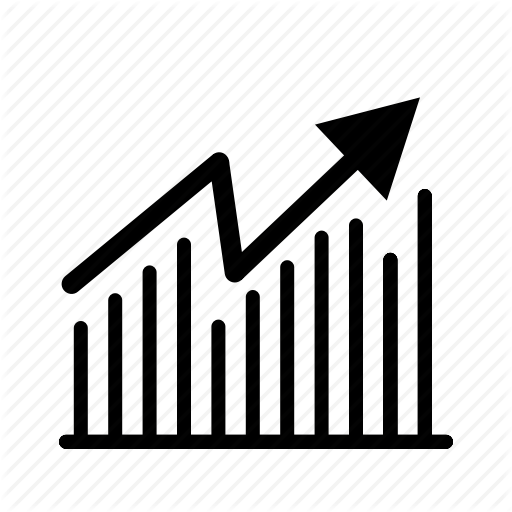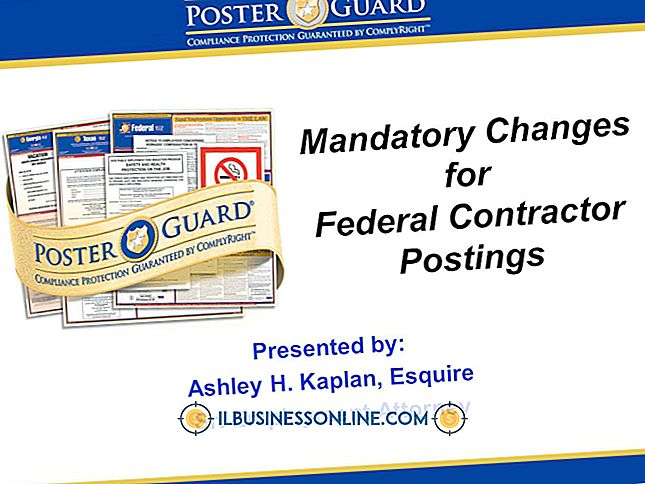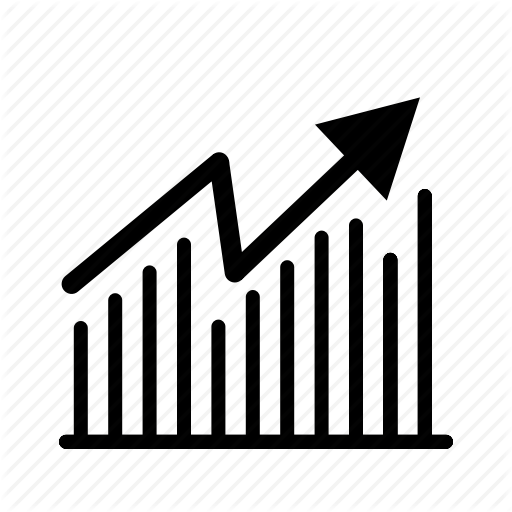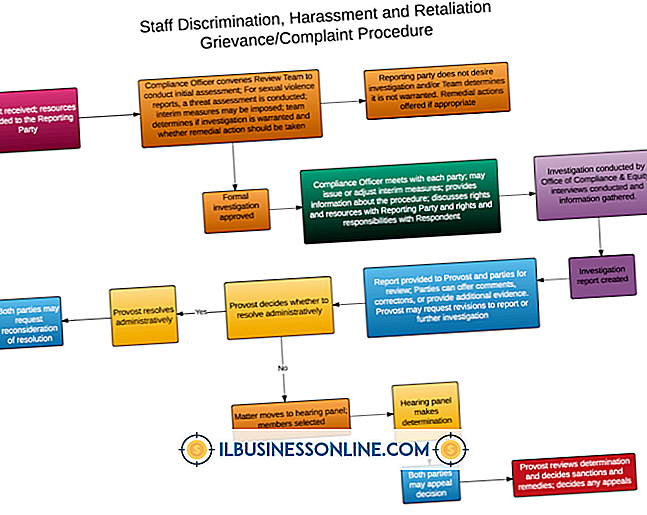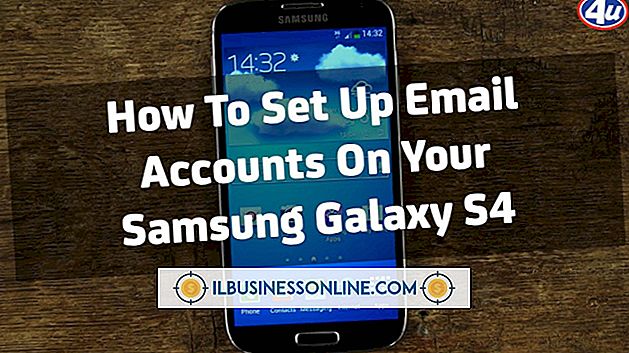Slik bruker du en Zune på en Mac

Når virksomheten din dreier seg om musikk, trenger du en kompakt måte å transportere lyd på. Enten du er en publicist som prøver å hype opp neste store band eller en profesjonell lydtekniker som blander og mester musikk for klienter, kan Zune hjelpe deg med å lagre og spille arbeidet ditt. Før utgivelsen av Windows Phone 7 Connector-programvaren måtte brukerne laste ned besværlige emulatorer for å lage en Zune kompatibel med Mac OS X.
1.
Last ned Windows Phone 7 Connector-programvaren (lenke i ressurser). Ekstra filen til skrivebordet ditt og dra programikonet til mappen Programmer.
2.
Få tilgang til programvaren i Programmer-mappen for å starte og fullføre installasjonen. Start Windows Phone 7 Connector-programvaren.
3.
Koble Zune-spilleren til Mac-en din med en USB-kabel. Programvaren vil gjenkjenne spilleren og vise navnet sitt (hvis det har en), samt en grafikk av den aktuelle modellen og dens nåværende kapasitet.
4.
Klikk på "Aktiver synkronisering" -knappen på hovedmenyskjermen. Dette gjør det mulig for programvaren å åpne opp spilleren for å bla og synkronisere evner, som er nødvendig for filoverføringer.
5.
Bla gjennom Zune ved å velge alternativet "Musikk" fra menyen til venstre i programvarevinduet. Musikken din vil bli organisert av spilleliste, artist, sjanger og album.
6.
Slett bestemte sanger eller album ved å markere elementene og klikk "Slett valgte elementer" nederst i vinduet.
7.
Synkroniser Zune med Mac-biblioteket ditt ved å klikke på "Synkroniser" -knappen nederst til høyre i vinduet.
Ting som trengs
- Windows Phone 7 Connector-programvare
- USB-kabel
Tips
- På tidspunktet for publisering tillater ikke Windows Phone 7 Connector-programvaren for avspilling av lydfiler eller manuelle tillegg til filbiblioteket.